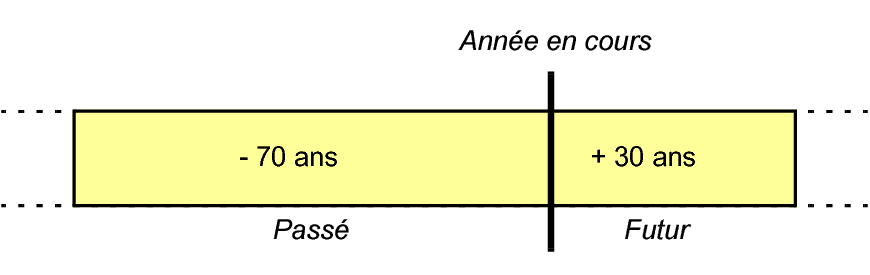
FileMaker Pro Advanced permet de saisir des dates avec l'année représentée par deux chiffres, sous la forme « 01/12/99 » ou « 02/03/09 ». Toutefois, ces dates sont ambiguës car elles n'indiquent pas le siècle ; « 06/05/53 » peut donc représenter l'année 1953, 2053 ou la 53e année de n'importe quel autre siècle.
Important Lorsque vous saisissez des dates avec des années à deux chiffres dans une rubrique Date, FileMaker Pro Advanced les convertit en années à quatre chiffres en appliquant la méthode décrite ci-dessous. Cette méthode peut ne pas convertir les dates dont l'année est représentée par deux chiffres dans le siècle que vous attendez, ce qui peut donner lieu à des entrées de dates erronées.
Vous devez vous familiariser avec cette méthode et, pour les rubriques Date dans lesquelles une erreur de conversion est possible, appliquer les précautions suivantes pour améliorer la précision des dates saisies :
•Saisissez toujours des dates avec quatre chiffres.
•Utilisez l'option de validation de rubrique qui exige la saisie de dates avec des années à quatre chiffres. Un message d'erreur apparaîtra si vous tentez de saisir une date avec une année à deux chiffres. Consultez la section Définition de la validation des rubriques.
•Dans les modèles, définissez toujours vos rubriques Date afin qu'elles affichent des années à quatre chiffres. Consultez la section Définition des formats pour les rubriques de type Date.
Remarque Cette méthode est utilisée pour toutes les formes de saisie de date avec des années à deux chiffres, et non pas uniquement pour les saisies de données dans les rubriques. Par exemple, lorsque des dates avec des années à deux chiffres sont importées dans FileMaker Pro Advanced, ces conversions sont effectuées.
FileMaker Pro Advanced convertit les dates avec des années à deux chiffres en dates avec des années à quatre chiffres en fonction de l'année au cours de laquelle la saisie a lieu, en supposant toujours que l'année à quatre chiffres doit se situer au cours des 30 années suivantes ou des 70 années précédentes. Le tableau suivant indique comment une année à deux chiffres sera convertie en année à quatre chiffres, dans trois cas différents.
Année à deux chiffres | En 2015, est convertie en | En 2019, est convertie en | En 2030, est convertie en |
02 | 2002 | 2002 | 2002 |
19 | 2019 | 2019 | 2019 |
42 | 2042 | 2042 | 2042 |
43 | 2043 | 2043 | 2043 |
44 | 2044 | 2044 | 2044 |
45 | 2045 | 2045 | 2045 |
46 | 1946 | 2046 | 2046 |
47 | 1947 | 2047 | 2047 |
50 | 1950 | 1950 | 2050 |
76 | 1976 | 1976 | 1976 |
87 | 1987 | 1987 | 1987 |
95 | 1995 | 1995 | 1995 |
L'illustration suivante représente l'étalement de cette méthode. Elle suppose que toute année à deux chiffres saisie a plus de chances de se situer dans le passé plutôt que dans le futur.
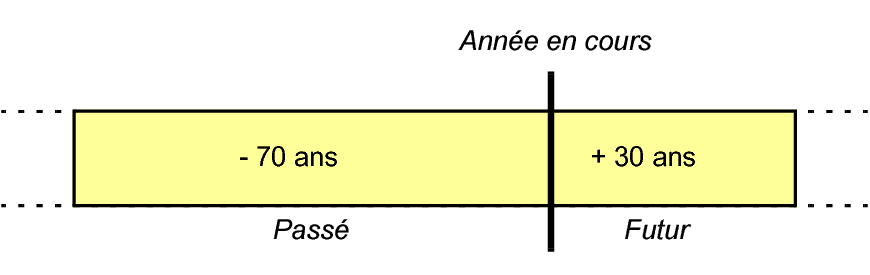
Important Cette méthode n'est pas utilisée lors de la conversion d'un fichier FileMaker Pro Advanced ou FileMaker Pro d'une version antérieure à la version actuelle. Les dates dans des anciens fichiers sont considérées comme des données héritées. Ainsi, au cours de la conversion du fichier, toute date avec une année à deux chiffres restant dans l'ancien fichier sera convertie en « 19xx » (et non pas le siècle en cours) dans le fichier converti. Si vous n'êtes pas certain des dates avec des années à deux chiffres dans des anciens fichiers, révisez et corrigez les données dans une version antérieure de FileMaker Pro Advanced ou FileMaker Pro avant de procéder à la conversion. Consultez la section Conversion de fichiers FileMaker Pro 11 Advanced, FileMaker Pro 11 et versions antérieures.
•Saisissez des dates uniquement dans les rubriques définies avec le type Date. N'utilisez pas de rubriques Texte ou Nombre pour stocker des dates. Le logiciel FileMaker ne peut pas prendre les dates en charge dans de telles rubriques.